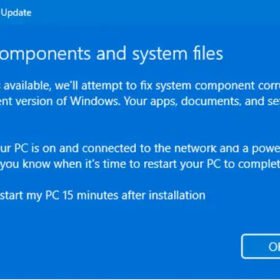Nếu máy tính Microsoft Windows của bạn gặp sự cố đột ngột với thông báo lỗi màn hình xanh MEMORY_MANAGEMENT kèm theo mã dừng 0x0000001A, khả năng cao là bạn đã gặp phải một vấn đề phần cứng. Đó có thể là vấn đề với RAM hoặc ổ cứng hoặc phần mềm độc hại tiêu tốn hết bộ nhớ trên máy tính của bạn và khiến nó bị treo. Lỗi này cũng có thể xảy ra trong quá trình nâng cấp Windows. Trong hướng dẫn này, chúng tôi sẽ chia sẻ cách bạn có thể sửa lỗi mã dừng Memory Management trên Windows 11/10.

Chạy quét Virus để phát hiện phần mềm độc hại.
Hãy đảm bảo PC của bạn có sử dụng các phần mềm phát hiện virus và phần mềm độc hại bằng cách sử dụng một trong những phần mềm diệt virus phổ biến. Trong trường hợp chúng gây ra vấn đề với bộ nhớ, bạn có thể giải quyết bằng cách loại bỏ chúng ra khỏi hệ thống. Bạn cũng có thể thử khởi động máy tính của bạn ở Safe Mode và sau đó chạy phần mềm để quét.
Cập nhật trình điều khiển thiết bị.
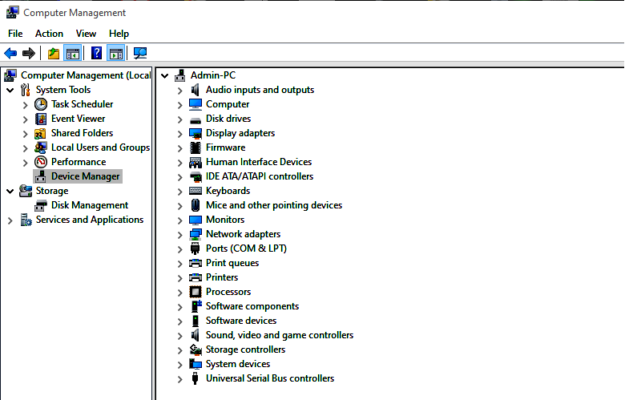
Kiểm tra với Windows Update và xem liệu có bản cập nhật nào đang chờ xử lý liên quan đến trình điều khiển Thiết Bị của bạn không. Nếu cần, bạn luôn có thể cài đặt chúng thủ công từ trang web của nhà sản xuất thiết bị.
Kiểm tra Ram.
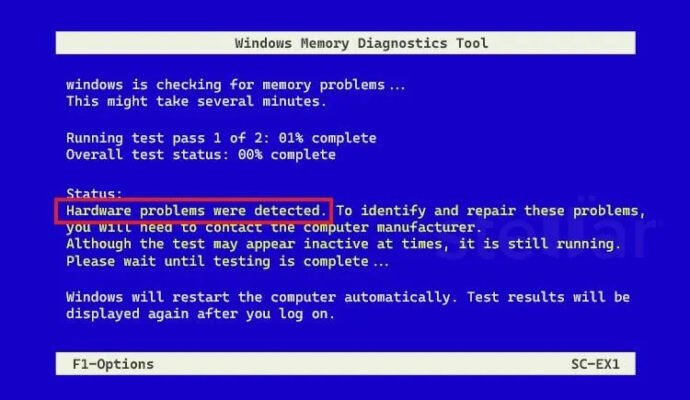
Vì đây là một vấn đề về bộ nhớ, bạn có thể chạy Windows Memory Diagnostic Tool để xác định xem thanh Ram có bị hỏng không
Nếu Ram của bạn bị hỏng, bạn có thể phải mua một cái mới hoặc thay đổi bo mạch chủ trong trường hợp xấu nhất
Hoặc ngoài ra bạn cũng có thể thử một công cụ chuẩn đoán bộ nhớ nâng cao trên Windows với Memtest86+
Dọn dẹp các tệp trong Temporary Files và System Files

Windows 11/10 đi kèm với tính năng Storage Sense, có thể tự động làm sạch tất cả các tệp tạm thời từ máy tính của bạn hoặc bạn có thể làm điều đó thủ công.
Khi chạy thủ công, hãy chắc chắn kiểm tra các thư mục như thư mục tải xuống nơi bạn lưu trữ các tệp được tải xuống. Điều này sẽ đảm bảo bạn không xóa các tệp quan trọng.
Chạy công cụ DISM
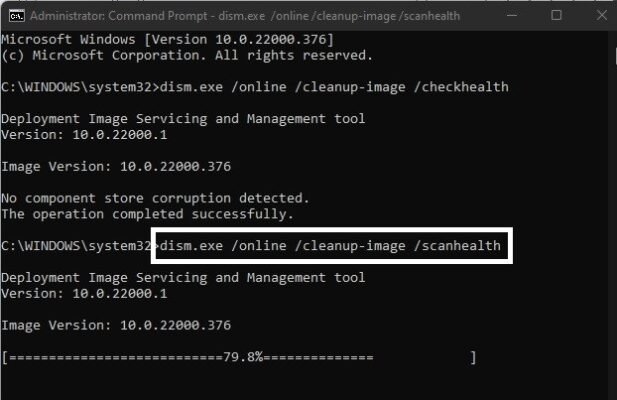
Khi bạn chạy công cụ DISM (Deployment Imaging and Servicing Management), nó sẽ tiến hành sửa chữa Windows system Image và Windows Component Store trong Windows. Tất cả các sự cố và lỗi hệ thống sẽ được sửa chữa. Bạn có thể sử dụng PowerShell hoặc command prompt để thực thi lệnh này.
Chạy Trình kiểm tra tệp hệ thống

Điều này sẽ giúp bạn sửa chữa các tệp tin Windows bị hỏng hoặc bị lỗi . Bạn cần chạy lệnh này từ Command Prompt với quyền quản trị (elevated CMD), tức là Command Prompt được khởi động với đặc quyền quản trị viên.
Sửa lỗi đĩa cứng.

Trong trường hợp ổ cứng bị lỗi, việc cập nhật sẽ không thành công do hệ thống cho rằng nó không ổn định. Bạn nên chạy thử lệnh chkdsk trong Command Prompt để giải quyết những vấn đề đó. Nếu điều này không thể giải quyết vấn đề của bạn, bạn có thể cần phải xem xét việc thay thế ổ cứng của mình. Khi làm như vậy, hãy đảm bảo sao lưu tất cả dữ liệu của bạn trên PC Windows. Bạn cũng có thể sử dụng nó như một ổ cứng phụ.
Sử dụng chức năng khôi Phục hệ thống
Tốt nhất là khôi phục máy tính của bạn về trạng thái gần đây nhất nếu bạn thấy mọi thứ trở nên phức tạp.
Xem thêm: Sử dụng SFC để sửa lỗi và tăng tốc máy tính window10/11